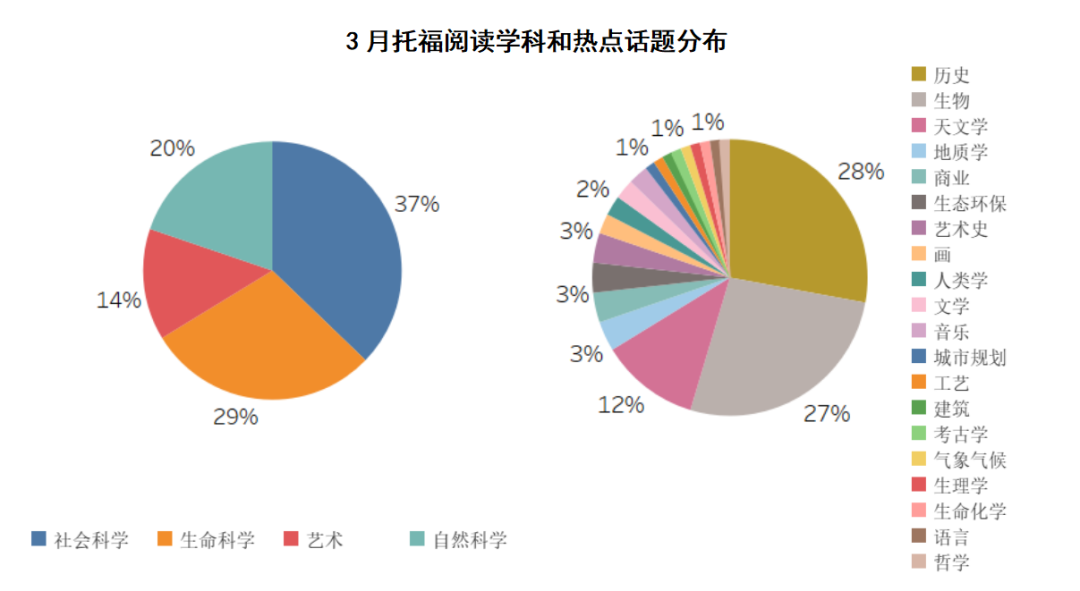美国数学思维活动(American Mathematics Competitions, AMC)是一项面向世界中学生的数学活动,由美国数学协会(MAA)主办,目前每年全球超过 6000 所学校的 30 万名同学参赛,是全球很有影响力的青少年数学活动之一。
所以为了让大家对线上的考试流程和规则有更清晰的认知,安心备考,小编为大家准备了一套【AMC10/12线上考试手册】,包括考试须知、考试系统应用教程、准考证下载等内容,供大家参考。
第一部分:考试须知
考试须知分为两部分包括【时间安排】、【考试注意事项】
一、时间安排
1. 准考证查询:
➢ 查询时间:11 月 5 日 10:00 开放查询
➢ 注意事项:请注意查看确定考试形式(线上或线下)
2. 线上考试设备测试:11 月 6 日 10:00-11 月 10 日 18:00(可在此时间范围内任意时间进入考试系统,测试摄像头及浏览器)
3. 模考时间:
➢ AMC10 A+B :11 月 6 日 13:00-20:00(可在此时间范围内任意时间进入考试系统进行模考)
➢ AMC12 A+B:11 月 7 日 13:00-20:00(可在此时间范围内任意时间进入考试系统进行模考)
4. 考试时间:
➢ AMC10/12 A卷:11 月 11 日 17:00-18:15(考前 30 分钟进入考场,做好考试准备)
➢ AMC10/12 B卷:11 月 17 日 17:00-18:15(考前 30 分钟进入考场,做好考试准备)
5. 成绩查询:活动结束后 4-6 周(具体以官方通知为准)
6. 证书下载:活动结束后 6-8 周(具体以官方通知为准)
7. 得分说明:
➢ 满分 150 分,共计 25 道题目
➢ A-E 项为题目作答选项,答对得 6 分,答错 0 分
➢ F 项为不作答选项,选择 F 项得 1.5 分
8. 账号及密码
➢ 账号:报名时所用手机号
➢ 密码:amc+手机号后六位(例,amc123456)
➢ 请牢记账号密码,后续登录考试页面、查询成绩以及下载证书都需要使用该账号密码
二、考试注意事项
1. 考前 30 分钟登录线上考试系统;考试开始 15 分钟后,未参考的考生,不得再登录考试系统参加考试;
2. 考试期间,请考生在独立、安静考试环境中完成考试,考生须严格遵守在线考试考场纪律,全程安静答题,不允许说话;
3. 考试过程中,要求手机端和电脑端摄像头必须全程打开,考生本人必须全程在摄像头画面范围内;
4. 考试过程中系统自动计时,如考生未按时提交试卷,系统会在考试截止时自动交卷;
5. 在考试结束前,考生不得擅自退出考试系统和监考系统,本次考试不允许提前交卷;
6. 在考试过程中,如遇到电脑或手机端黑屏状况,请考生继续答题,不用做其他操作,考试结束后请联系组委会核实情况;
7. 考试过程中学生可以使用尺子,圆规,量角器,橡皮,及草稿纸,但不允许使用计算器, 手机,电子词典等电子产品;
8. 考试结束后24小时内不允许与他人讨论本次考试相关的问题。
第二部分:考试系统应用教程
这一部分包括【设备配置要求】、【考试系统登陆要求】、【身份认证】、【摄像头权限获取】、【电脑端桌面录屏授权】、【开启手机端摄像头】、【提交试卷】
一、设备配置要求
1. 带有摄像头的电脑(不能使用 XP 系统)(如需外置摄像头请自行安装驱动)
2. 带有前置摄像头的智能手机;
3. 桌面手机支架或其他支撑物品;
4. 网络要求(网速 600k/s 以上);
5. 电脑端安装 Google Chorme 浏览器(或火狐浏览器);
6. 电脑内存放一张身份证(护照/居住证等有效证件)照片,以备考试前公安系统识别不通过时监考老师人工核查身份;
7. 正式考试设备与模考设备保持一致。
二、登录考试系统
1. 登录官网:
通过 Google Chorme 浏览器进入 AMC 中国区组委会官网 https://www.amc-china.com/ 点击“考试入口”(请考生务必确保通过 Google Chorme 浏览器或火狐浏览 器进入考试界面)
2. 填写账号密码:
➢ 账号为报名手机号
➢ 密码为 amc+手机号后 6 位(例:amc123456)
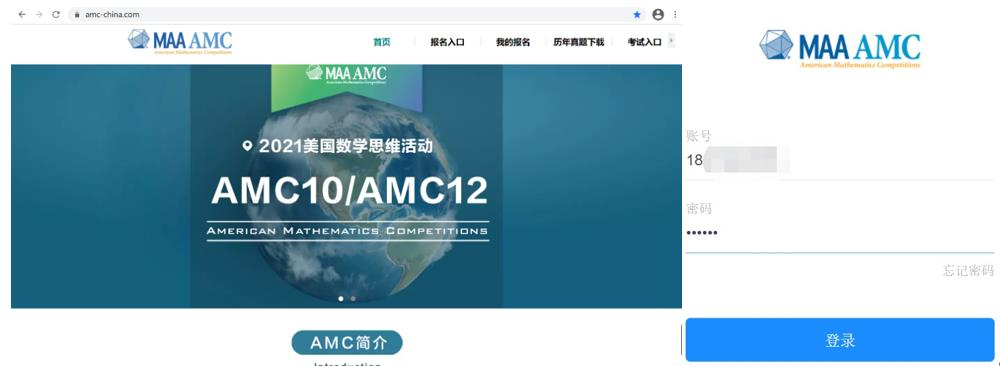
三、身份认证
1. 照片采集:点击“拍照”后点击“下一步”(请采集正脸、全脸照片)
2. 进入考试:点击“开始”按钮,进入考试
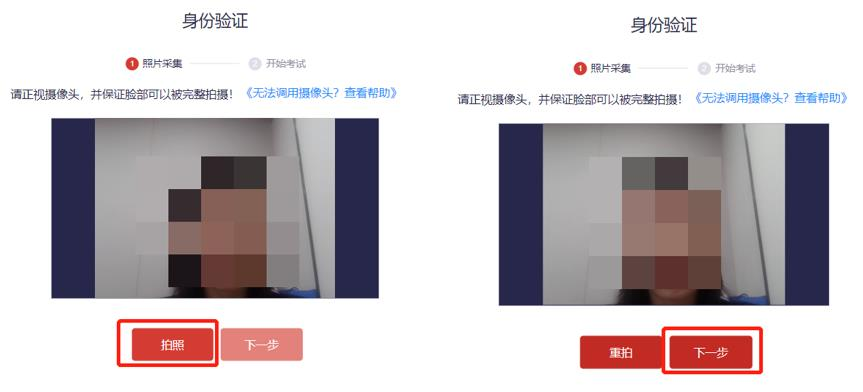
四、摄像头权限获取
首次授权操作请点击“允许”,当考试系统需要调用摄像头时,页面左上方将会出现“使用 您的摄像头”弹框,请点击“允许 “
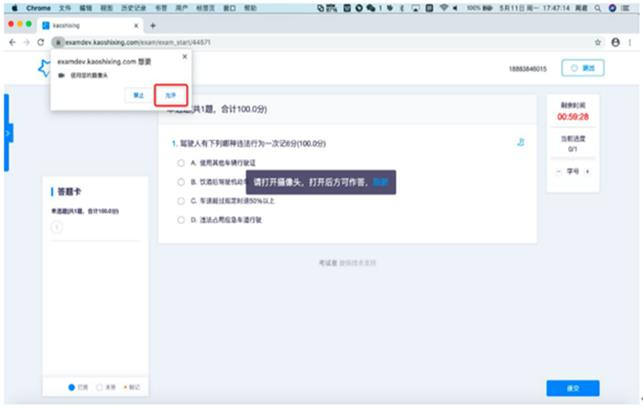
五、电脑端桌面录屏授权
1. 电脑端桌面录屏授权(根据浏览器按照屏幕上指引操作)
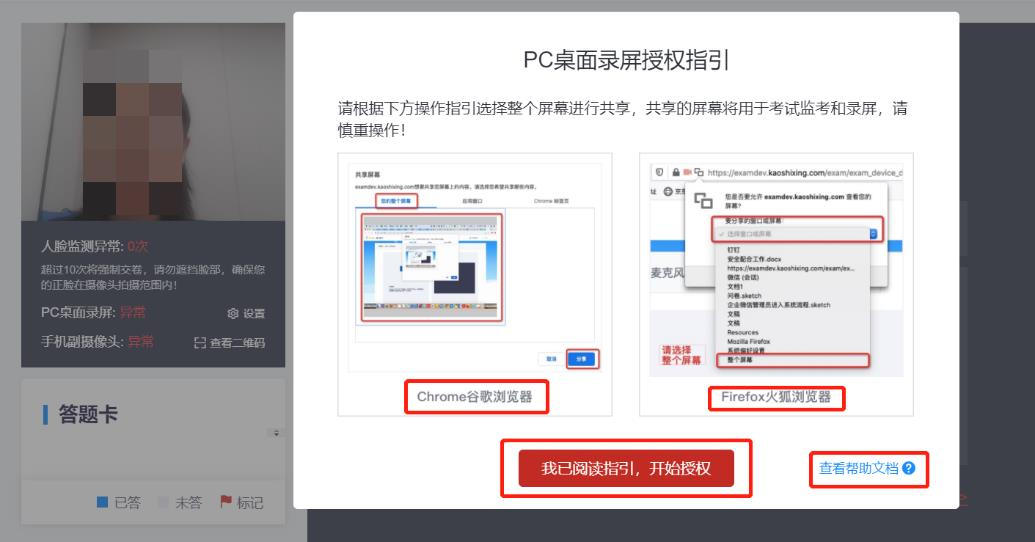
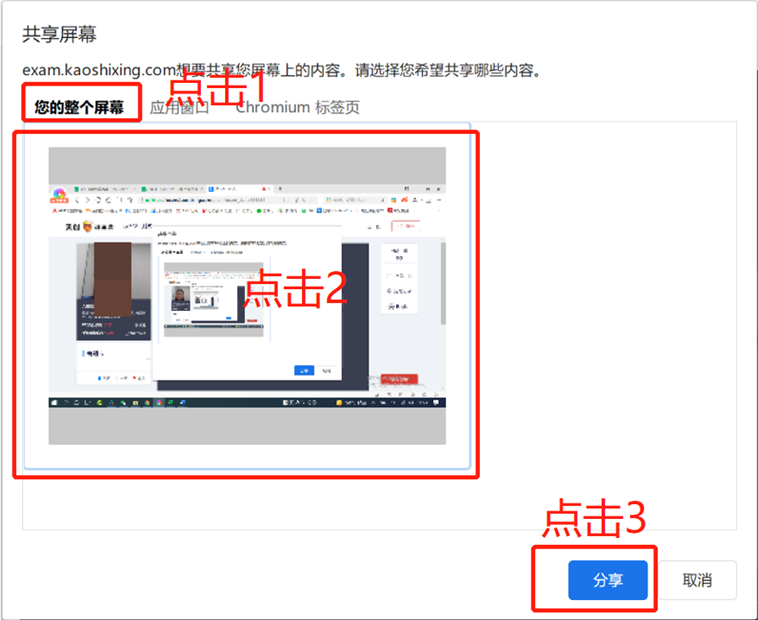
六、开启手机端摄像头
1. 使用手机微信扫描屏幕中二维码;
2. 将手机摆放在侧面,能够将考生上半身呈现在屏幕内
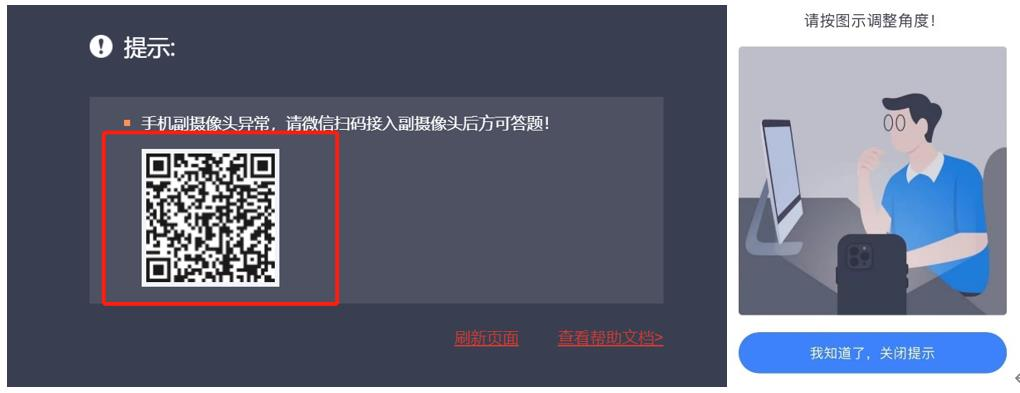
注意:
1) 考试过程中实时录像,一定确保人脸在摄像头的范围内;
2) 实时监控中会随机抓拍,抓拍的照片会跟数据库内的照片比对,如比对不成功将会被强制交卷,考试过程中一定要保证画面清晰,并且保证人脸在摄像头范围内;
3) 考试前请确保自己的网络状况良好,如果考试途中有断电断网的情况出现,不要慌张, 马上恢复电力网络,重新登录即可继续答题。
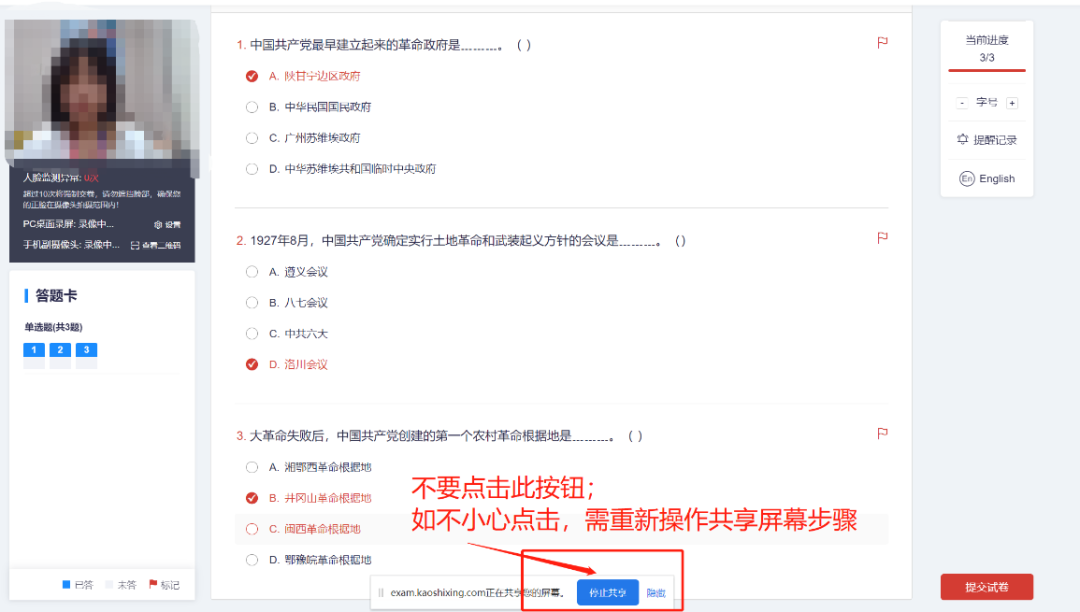
七、提交试卷
1. 考试结束后,点击考试页面下方“提交试卷”按钮即可完成交卷,本次考试不允许考生提前交卷;
2. 考试结束后,交卷过程中如卡在提交界面,进度条不走或者并未弹出交卷成功字样,考生只需静待 10 秒钟后关闭页面即可,系统会帮助您自动交卷。
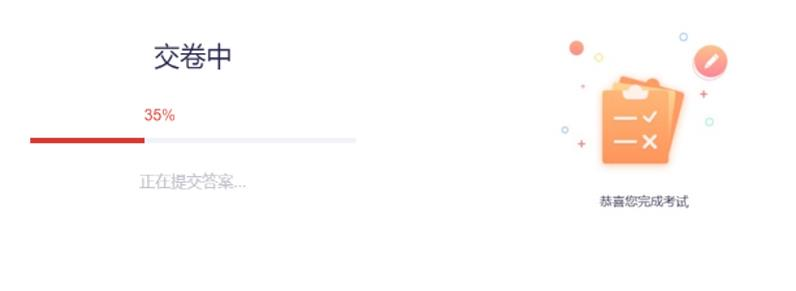
第三部分:准考证、成绩查询及证书下载
一、准考证查询
1. 查询时间:11 月 5 日 10:00 开放查询
2. 查询方法:
➢ 进入 AMC 中国组委会官网 https://www.amc-china.com/
➢ 点击“AMC10/12”-“准考证查询”,输入报名手机号,验证后即可查询准考证
二、成绩查询
1. 查询时间:考后 4-6 周,具体时间以官方通知为准
2. 查询方法:
➢ 进入 AMC 中国组委会官网 https://www.amc-china.com/
➢ 点击“AMC10/12”-“成绩查询”,输入报名手机号,验证后即可查询成绩
三、证书下载
1. 下载时间:考后 6-8 周,具体时间以官方通知为准
2. 下载方法:
➢ 进入 AMC 中国组委会官网 https://www.amc-china.com/
➢ 点击“证书下载”,输入报名手机号,验证后即可下载证书
第四部分:其他问题
一、人脸识别失败后,如何进行人工审核
1. 点击“人工审核”

2. 上传身份证照片
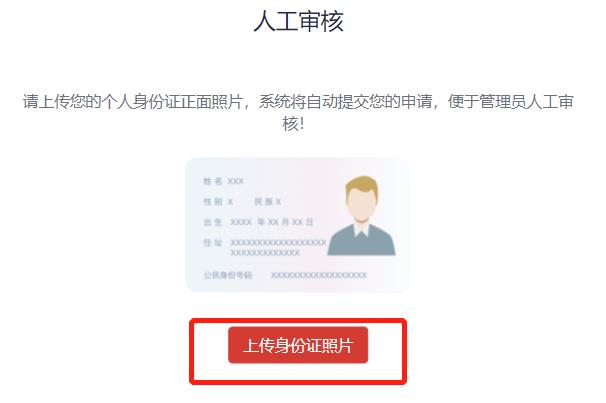
3. 不要点击返回按钮,每分钟按“F5”键刷新页面
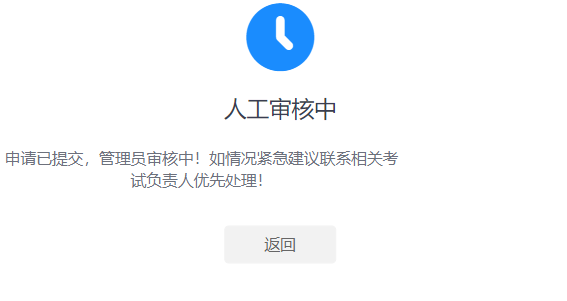
4. 人工审核成功会显示正在组卷
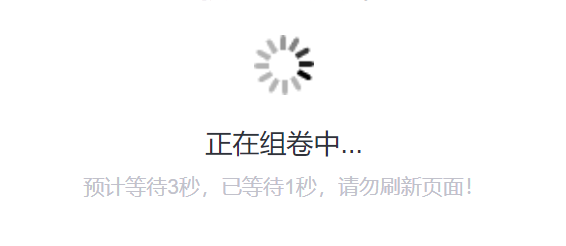
二、摄像头授权点击“禁止”后,如何更改为允许授权
1. 点击浏览器右上角的红色摄像头图标;
2. 在显示的气泡弹框中,点击勾选红框部分的选项;(下方摄像头,请选择前置摄像头, 如只有一个摄像头则无需选择)
3. 点击“完成”;
4. 点击“刷新”或使用浏览器自带的刷新功能,页面自动刷新后,将启用摄像头。
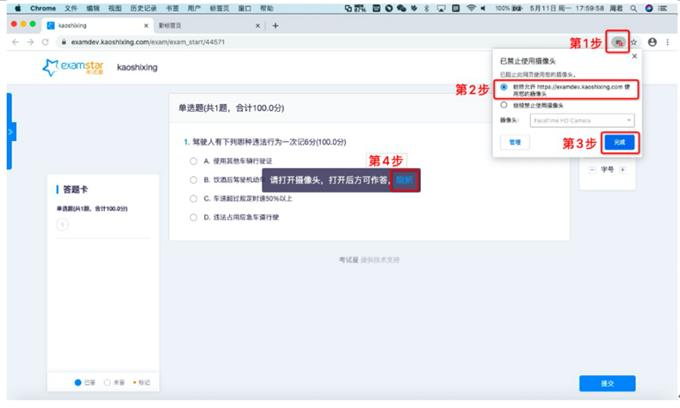
三、Windows 系统 Google Chorme 浏览器(必备)下载安装教程

1.搜索谷歌浏览器官网
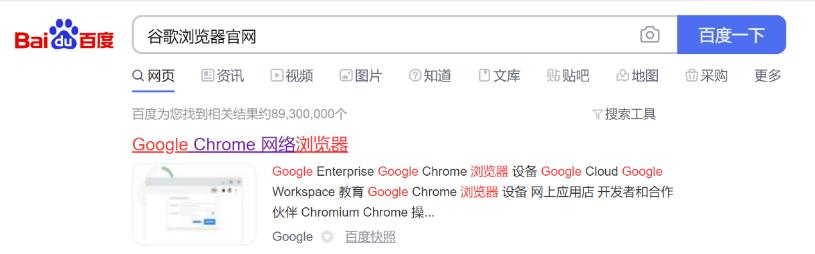
2. 点击“下载 Chrome”
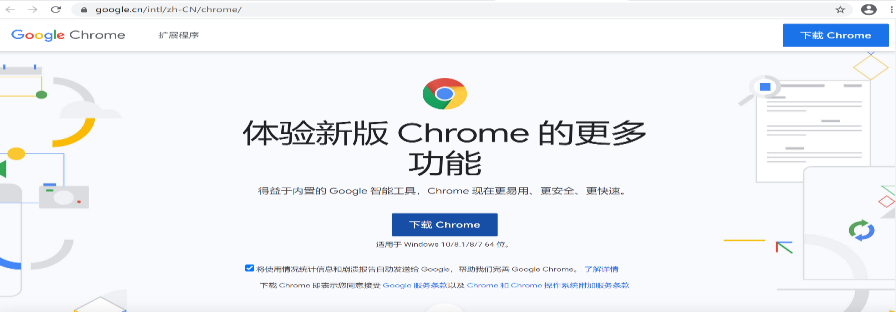
3. 下载后“打开”
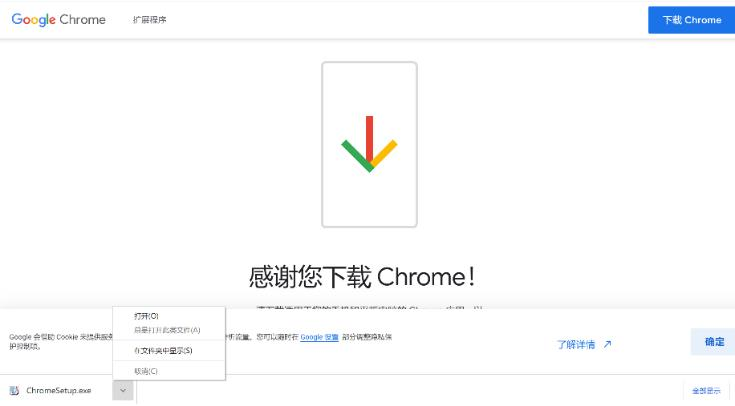
4. 打开后选择“接受并安装”
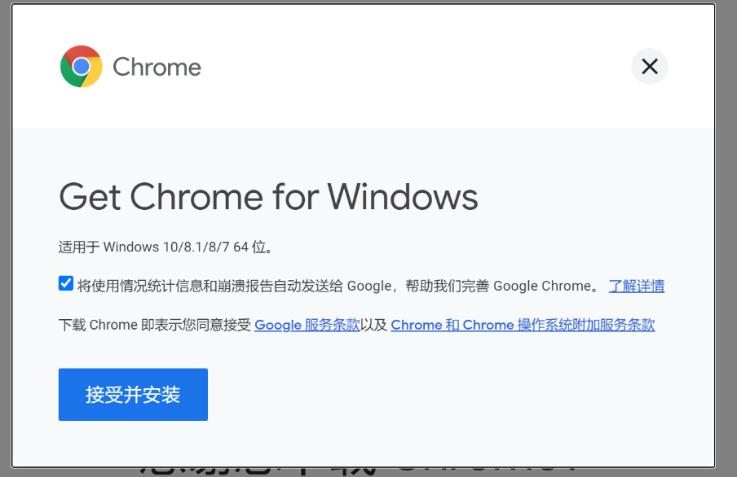
5. 点击“是”允许此应用对设备进行修改
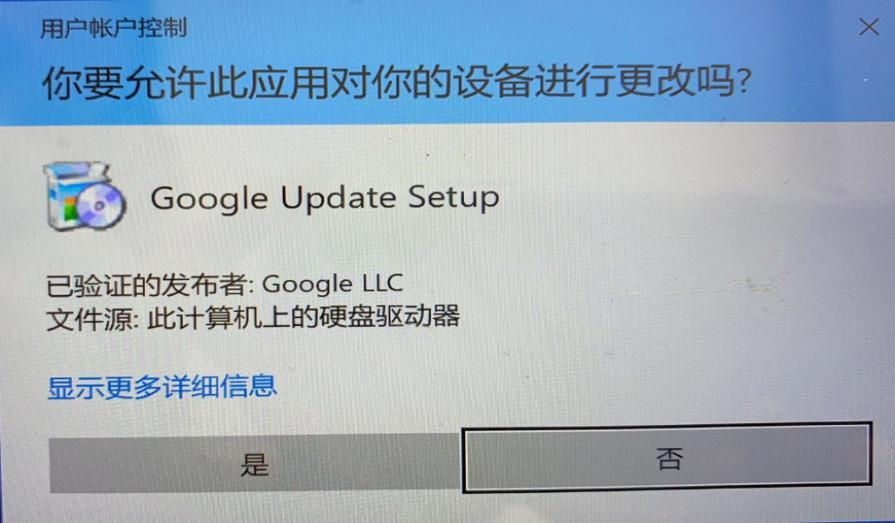
6. 等待浏览器下载以及安装

7. 桌面上出现“Google Chorme”图标,点击即可进入使用
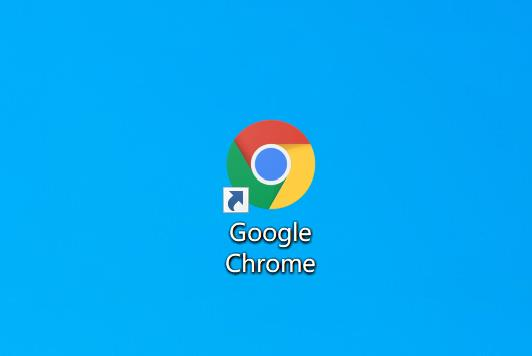
四、IOS 系统 Google Chorme 浏览器(必备)下载安装教程
1. 搜索“Google Chorme 浏览器”进入谷歌浏览器官网
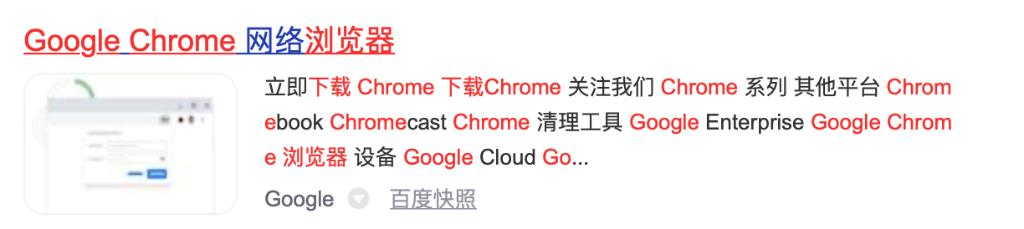
2. 点击“下载 Chrome”
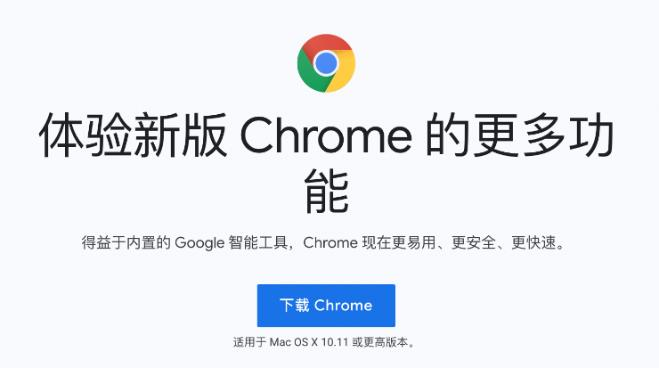
3. 选择适合 Mac 的浏览器版本(请务必按照图片下方教程确认浏览器版本后下载,否则会因版本不适配导致浏览器无法使用)
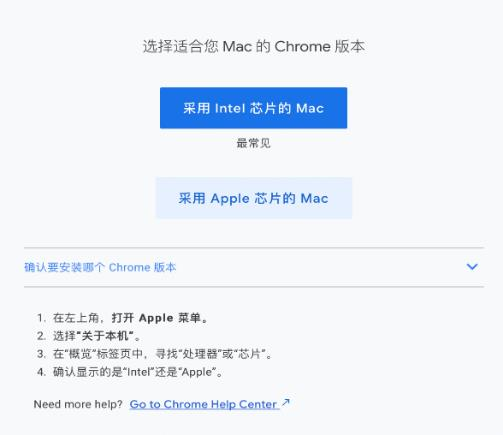
4. 选择正确的版本后,右上角可以查看下载进度

5. 下载完后,下载进度条如下,点击即可安装
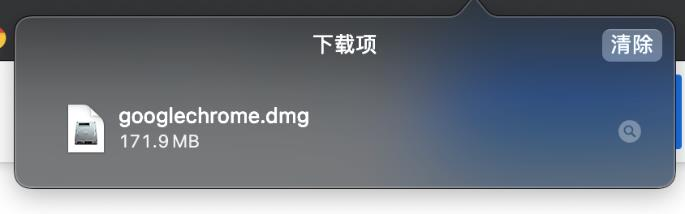
6. 等待验证,无需操作
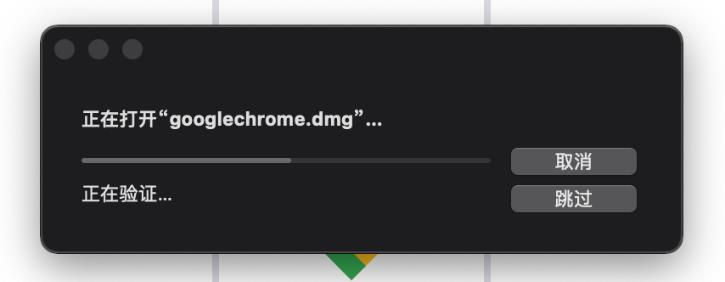
7. 将上方 Google 图标拖拽到下方蓝色文件夹图标内
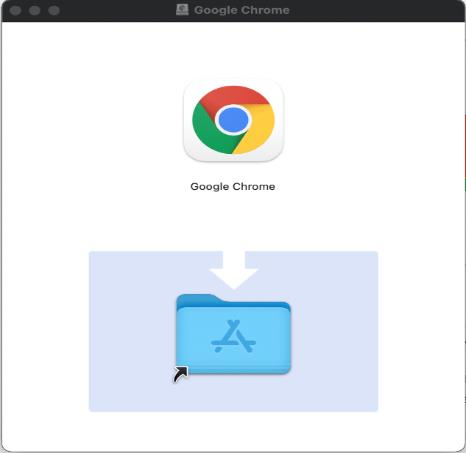
8. 等待系统自行安装拷贝,完成后即可正常使用
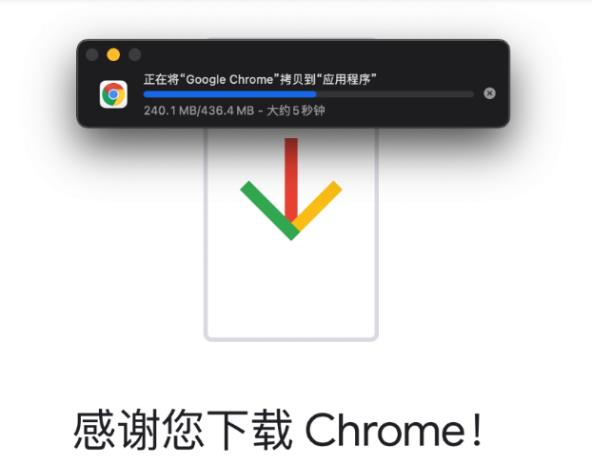
以上就是AMC10/12 线上考试操作手册的全部内容哦,请各位考生仔细阅读,最后考得好成绩!